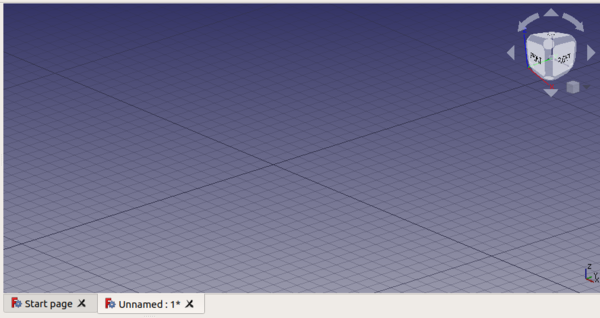3D view/ru: Difference between revisions
(note translate) |
(Updating to match new version of source page) |
||
| (16 intermediate revisions by 2 users not shown) | |||
| Line 1: | Line 1: | ||
<languages/> |
<languages/> |
||
<span id="Introduction"></span> |
|||
== Введение == |
== Введение == |
||
| Line 7: | Line 8: | ||
<b>3D вид</b> в FreeCAD это экземпляр Coin3D [[Scenegraph/ru| граф сцены]], который формирует самое важное окно [[interface/ru|интерфейса]]. Coin3D-это библиотека, реализующая стандарт описания сцен OpenInventor 2.1 |
<b>3D вид</b> в FreeCAD это экземпляр Coin3D [[Scenegraph/ru| граф сцены]], который формирует самое важное окно [[interface/ru|интерфейса]]. Coin3D-это библиотека, реализующая стандарт описания сцен OpenInventor 2.1 |
||
<div class="mw-translate-fuzzy"> |
|||
Некоторые свойства вида, такие как цвет фона, [[Mouse_Model/ru|стиль навигации мыши]] и шаги масштабирования, можно настроить в [[Preferences_Editor/ru|редакторе настроек]]. |
Некоторые свойства вида, такие как цвет фона, [[Mouse_Model/ru|стиль навигации мыши]] и шаги масштабирования, можно настроить в [[Preferences_Editor/ru|редакторе настроек]]. |
||
</div> |
|||
[[File:FreeCAD_3D_view.png|600px]] |
[[File:FreeCAD_3D_view.png|600px]] |
||
| Line 13: | Line 16: | ||
{{Caption|<b>3D вид</b> является компонентом [[Interface/ru|интерфейса]] FreeCAD. По умолчанию он показывает небольшой виджет с координатными осями и навигационный куб также с координатными осями; сетку можно отобразить и настроить, загрузив [[Draft Workbench/ru|верстак Draft]].}} |
{{Caption|<b>3D вид</b> является компонентом [[Interface/ru|интерфейса]] FreeCAD. По умолчанию он показывает небольшой виджет с координатными осями и навигационный куб также с координатными осями; сетку можно отобразить и настроить, загрузив [[Draft Workbench/ru|верстак Draft]].}} |
||
<span id="Actions"></span> |
|||
== Действия == |
== Действия == |
||
Поскольку в [[Tree_view/ru|дереве проекта]] перечислены большинство объектов, видимых в 3D-представлении, многие действия совпадают с теми, которые могут быть выполнены из [[Tree_view/ru|дерева проекта]]. |
|||
{{Emphasis|Примечание:}} действия ссылок {{Version|0.19}}. |
|||
<div class="mw-translate-fuzzy"> |
|||
Since the [[tree view|tree view]] lists most objects that are visible in the 3D view, many of the actions are the same to those that can be executed from the [[tree view|tree view]]. |
|||
Когда по умолчанию активен верстак [[Start_Workbench/ru| Центр Запуска]], щелчок правой кнопкой мыши на 3D-виде показывает только одну команду: |
|||
* {{MenuCommand|[[Mouse_Model/ru|Стили навигации]]}}: различные стили поведения кнопок при работе с 3-кнопочной мышью или сенсорным трекпадом ноутбука. |
|||
</div> |
|||
Однако после загрузки [[Workbenches/ru|верстака]] появляются дополнительные команды: |
|||
When the default [[Start Workbench|Start Workbench]] is active, right clicking on the 3D view shows only one command: |
|||
* {{MenuCommand|Действия ссылки}}: [[Std_LinkMake/ru|Создать ссылку]]. |
|||
* {{MenuCommand|[[Mouse Model|Navigation styles]]}}: different button styles to use with a 3-button mouse or laptop trackpad. |
|||
| ⚫ | |||
* {{MenuCommand|[[Std_ViewFitAll/ru|Уместить всё]]}}: панорамирование и масштабирование вида для размещения всех объектов документа на экране. |
|||
* {{MenuCommand|[[Std_ViewFitSelection/ru|Уместить выделенное]]}}: перемещает и масштабирует изображение так, чтобы полностью показать на экране выбранный в данный момент объект. |
|||
* {{MenuCommand|[[Std_DrawStyle/ru|Стиль отрисовки]]}}: как есть, точки, каркас, скрытые линии, без затенения, только грани, плоские линии. |
|||
| ⚫ | * {{MenuCommand|[[Std_View_Menu/ru|Стандартные виды]]}}: [[Std_ViewIsometric/ru|изометрический]], [[Std_ViewFront/ru|спереди]], [[Std_ViewTop/ru|сверху]], [[Std_ViewRight/ru|справа]], [[Std_ViewRear/ru|сзади]], [[Std_ViewBottom/ru|снизу]], [[Std_ViewLeft/ru|слева]], [[Std_ViewRotateLeft/ru|повернуть влево]], [[Std_ViewRotateRight/ru|повернуть вправо]]. |
||
| ⚫ | |||
| ⚫ | |||
Кроме того, в зависимости от активного верстака и активного в данный момент объекта, могут быть доступны другие контекстные команды. |
|||
However, once a [[Workbenches|Workbench]] is loaded, there are additional commands: |
|||
* {{MenuCommand|Link actions}}: [[Std LinkMake|Make Link]]. |
|||
| ⚫ | |||
* {{MenuCommand|[[Std_ViewFitAll|Fit all]]}}: pans and zooms the view to fit all objects in the document on the screen. |
|||
* {{MenuCommand|[[Std_ViewFitSelection|Fit selection]]}}: pans and zooms the view to tightly fit the currently selected object on the screen. |
|||
* {{MenuCommand|[[Std_DrawStyle|Draw style]]}}: as is, flat lines, shaded, wireframe, points, hidden line, no shading. |
|||
| ⚫ | * {{MenuCommand|[[Std_View_Menu| |
||
| ⚫ | |||
| ⚫ | |||
Например, с выбранным верстаком [[Part Workbench/ru|Part(Деталь)]] и одним выбранным объектом: |
|||
Additionally, depending on the workbench and object that is active, other contextual commands may become available. |
|||
* {{MenuCommand|[[Std_SetAppearance/ru|Внешний вид]]}}: запускает диалоговое окно для изменения цвета и размеров линий и вершин, а также цвета граней. |
|||
* {{MenuCommand|[[Std_ToggleVisibility/ru|Видимость]]}}: делает объект видимым или невидимым в окне 3D-вида. |
|||
* {{MenuCommand|[[Std_ToggleSelectability/ru|Откл-вкл выделяемость]]}}: делает объект больше не выбираемым в окне 3D-вида; снова используйте эту команду, чтобы отменить этот эффект. Она устанавливает атрибут {{incode|Selectable}} объекта в значение {{TRUE}} или {{FALSE}}. Измените свойство {{PropertyView|Selectable}} переключив его в [[Property_editor/ru|редакторе свойств]]. |
|||
* {{MenuCommand|[[Std_TreeSelection/ru|Перейти к выделенному]]}}: раскрывает [[Tree_view/ru|древо проекта]], чтобы показать выбранный объект в его иерархии. |
|||
* {{MenuCommand|[[Std_RandomColor/ru|Случайный цвет]]}}: назначает объекту случайный цвет. Он устанавливает значение атрибута цвета объекта {{incode|ShapeColor}}, массивом {{incode|(r,g,b)}} из трёх случайных значений в диапазоне от 0 до 1. Измените свойство, отредактировав {{PropertyView|Shape Color}} в [[Property_editor/ru|редакторе свойств]]. |
|||
* {{MenuCommand|[[Std_Delete/ru|Удалить]]}}: удаляет объект из документа и из 3D-вида, вызывая метод {{incode|removeObject()}} документа. |
|||
Другой пример, с [[Draft Workbench/ru|верстаком Draft]] и одним выбранным объектом, он показывает те же команды, что и в случае с [[Part Workbench/ru|верстаком Part]], но так же: |
|||
For example, with the [[Part Workbench|Part Workbench]] and one object selected: |
|||
* {{MenuCommand|Draft}}: команды создания и изменения объектов из [[Draft Workbench/ru|верстака Draft]]. |
|||
* {{MenuCommand|[[Std_SetAppearance|Appearance]]}}: launches the dialog to change color and sizes of lines and vertices, and color of faces. |
|||
* {{MenuCommand|Utilities}}: дополнительные контекстные команды, предоставляемые [[Draft Workbench/ru|верстаком Draft]]. |
|||
* {{MenuCommand|[[Std_ToggleVisibility|Toggle visibility]]}}: makes the object visible or invisible in the 3D view. |
|||
* {{MenuCommand|[[Std_ToggleSelectability|Toggle selectability]]}}: makes the object no longer selectable in the 3D view; use again this command to cancel its effect. It sets the object's {{incode|Selectable}} attribute to {{TRUE}} or {{FALSE}}. Change the property by toggling {{PropertyView|Selectable}} in the [[property editor|property editor]]. |
|||
* {{MenuCommand|[[Std_TreeSelection|Go to selection]]}}: expand the [[tree view|tree view]] to show the selected object in the hierarchy. |
|||
* {{MenuCommand|[[Std_RandomColor|Random color]]}}: assigns a random color to the object. It sets the object's {{incode|ShapeColor}} attribute to a tuple {{incode|(r,g,b)}} with tree random floats between 0 and 1. Change the property by modifying {{PropertyView|Shape Color}} in the [[property editor|property editor]]. |
|||
* {{MenuCommand|[[Std_Delete|Delete]]}}: removes the object from the document, and from the 3D view, by calling the document's {{incode|removeObject()}} method. |
|||
<span id="Details"></span> |
|||
Another example, with the [[Draft Workbench|Draft Workbench]] and one object selected, it shows the same commands as with the [[Part Workbench|Part Workbench]], but also: |
|||
== Подробности == |
|||
* {{MenuCommand|Draft}}: object creation and modification commands from the [[Draft Workbench|Draft Workbench]]. |
|||
* {{MenuCommand|Utilities}}: additional contextual commands provided by the [[Draft Workbench|Draft Workbench]]. |
|||
FreeCAD использует библиотеку Quarter для использования Coin3D в среде Qt. |
|||
== Details == |
|||
Можно напрямую взаимодействовать с графом сцены 3D-вида из [[Python_console/ru|консоли Python]] с помощью библиотеки Python Pivy. |
|||
FreeCAD uses the Quarter library to use Coin3D in a Qt environment. |
|||
Дополнительные сведения см. в документации для опытных пользователей: |
|||
It is possible to interact directly with the 3D view scenegraph from the [[Python console|Python console]] by using the Python library Pivy. |
|||
| ⚫ | |||
* [[Pivy/ru|Pivy]], использование Coin3D из консоли Python. |
|||
For more information see the power user documentation: |
|||
* [[Third_Party_Libraries/ru|Сторонние библиотеки]] используемые FreeCAD. |
|||
| ⚫ | |||
| ⚫ | |||
* [[Pivy|Pivy]], usage of Coin3D from the Python console. |
|||
* [[Third_Party_Libraries|Third party libraries]] used by FreeCAD. |
|||
| ⚫ | |||
{{Interface navi{{#translation:}}}} |
{{Interface navi{{#translation:}}}} |
||
Latest revision as of 16:14, 20 May 2023
Введение
3D вид в FreeCAD это экземпляр Coin3D граф сцены, который формирует самое важное окно интерфейса. Coin3D-это библиотека, реализующая стандарт описания сцен OpenInventor 2.1
Некоторые свойства вида, такие как цвет фона, стиль навигации мыши и шаги масштабирования, можно настроить в редакторе настроек.
3D вид является компонентом интерфейса FreeCAD. По умолчанию он показывает небольшой виджет с координатными осями и навигационный куб также с координатными осями; сетку можно отобразить и настроить, загрузив верстак Draft.
Действия
Поскольку в дереве проекта перечислены большинство объектов, видимых в 3D-представлении, многие действия совпадают с теми, которые могут быть выполнены из дерева проекта.
Когда по умолчанию активен верстак Центр Запуска, щелчок правой кнопкой мыши на 3D-виде показывает только одну команду:
- Стили навигации: различные стили поведения кнопок при работе с 3-кнопочной мышью или сенсорным трекпадом ноутбука.
Однако после загрузки верстака появляются дополнительные команды:
- Действия ссылки: Создать ссылку.
- Создать группу Ссылок: Simple group, Group with links, Group with transform links.
- Уместить всё: панорамирование и масштабирование вида для размещения всех объектов документа на экране.
- Уместить выделенное: перемещает и масштабирует изображение так, чтобы полностью показать на экране выбранный в данный момент объект.
- Стиль отрисовки: как есть, точки, каркас, скрытые линии, без затенения, только грани, плоские линии.
- Стандартные виды: изометрический, спереди, сверху, справа, сзади, снизу, слева, повернуть влево, повернуть вправо.
- Measure/Измерения: показывать замеры, удалить замеры.
- Окно документа: закреплённое, откреплённое, и на весь экран.
Кроме того, в зависимости от активного верстака и активного в данный момент объекта, могут быть доступны другие контекстные команды.
Например, с выбранным верстаком Part(Деталь) и одним выбранным объектом:
- Внешний вид: запускает диалоговое окно для изменения цвета и размеров линий и вершин, а также цвета граней.
- Видимость: делает объект видимым или невидимым в окне 3D-вида.
- Откл-вкл выделяемость: делает объект больше не выбираемым в окне 3D-вида; снова используйте эту команду, чтобы отменить этот эффект. Она устанавливает атрибут
Selectableобъекта в значениеtrueилиfalse. Измените свойство ВидSelectable переключив его в редакторе свойств. - Перейти к выделенному: раскрывает древо проекта, чтобы показать выбранный объект в его иерархии.
- Случайный цвет: назначает объекту случайный цвет. Он устанавливает значение атрибута цвета объекта
ShapeColor, массивом(r,g,b)из трёх случайных значений в диапазоне от 0 до 1. Измените свойство, отредактировав ВидShape Color в редакторе свойств. - Удалить: удаляет объект из документа и из 3D-вида, вызывая метод
removeObject()документа.
Другой пример, с верстаком Draft и одним выбранным объектом, он показывает те же команды, что и в случае с верстаком Part, но так же:
- Draft: команды создания и изменения объектов из верстака Draft.
- Utilities: дополнительные контекстные команды, предоставляемые верстаком Draft.
Подробности
FreeCAD использует библиотеку Quarter для использования Coin3D в среде Qt.
Можно напрямую взаимодействовать с графом сцены 3D-вида из консоли Python с помощью библиотеки Python Pivy.
Дополнительные сведения см. в документации для опытных пользователей:
- Scenegraph, описание библиотеки Coin3D.
- Pivy, использование Coin3D из консоли Python.
- Сторонние библиотеки используемые FreeCAD.
- Coin3D C++ документация.
- Preferences Editor, Interface Customization
- Главное окно: Standard menu, Main view area, 3D view, Combo view (Tree view, Task panel, Property editor), Selection view, Report view, Python console, Status bar, DAG view, Workbench Selector
- Дополнительные окна: Scene inspector, Dependency graph
- Начинающим
- Установка: Загрузка, Windows, Linux, Mac, Дополнительных компонентов, Docker, AppImage, Ubuntu Snap
- Базовая: О FreeCAD, Интерфейс, Навигация мыши, Методы выделения, Имя объекта, Настройки, Верстаки, Структура документа, Свойства, Помоги FreeCAD, Пожертвования
- Помощь: Учебники, Видео учебники
- Верстаки: Std Base, Arch, Assembly, CAM, Draft, FEM, Inspection, Mesh, OpenSCAD, Part, PartDesign, Points, Reverse Engineering, Robot, Sketcher, Spreadsheet, Surface, TechDraw, Test Framework